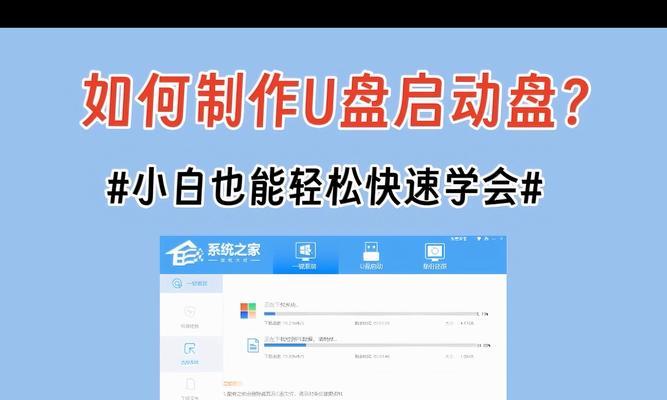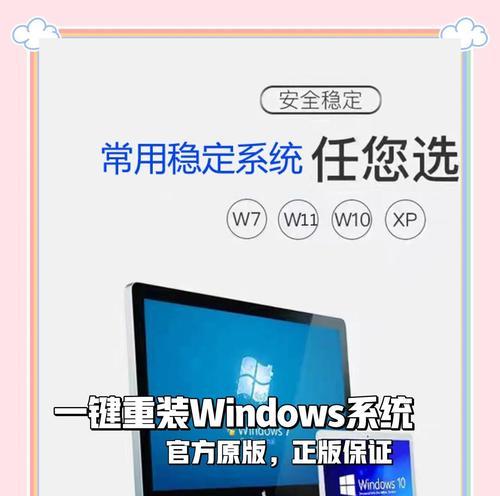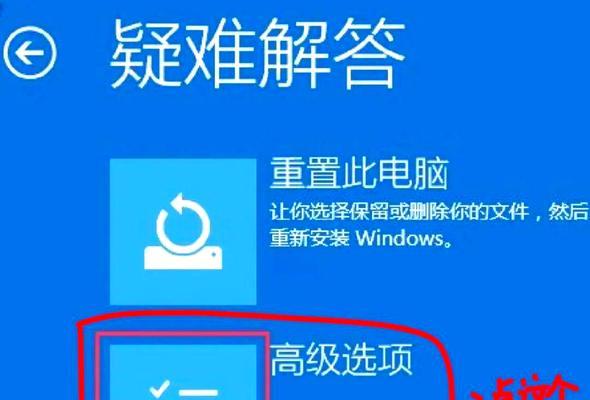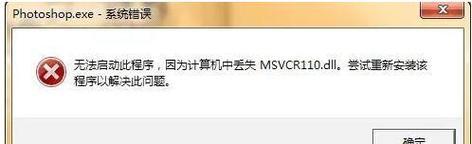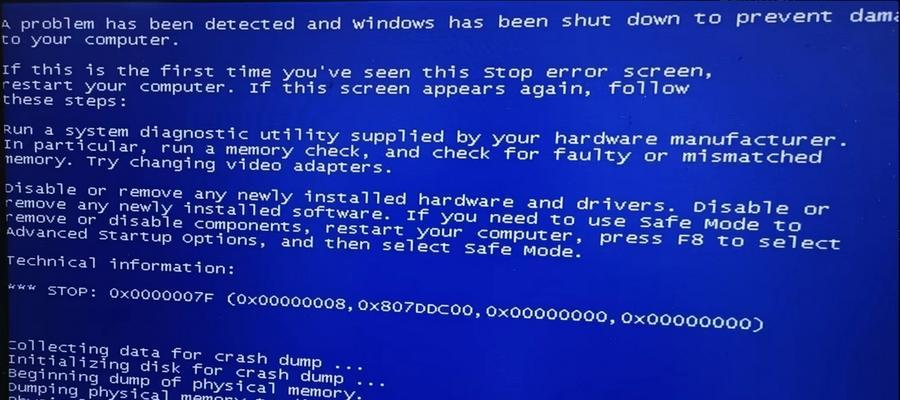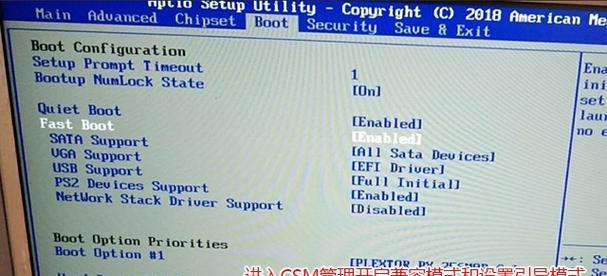安装版系统是许多用户为了获得更稳定性和高效性而选择的方式,然而,传统的光驱安装方式已经逐渐被U盘安装取代。使用U盘安装系统不仅节省时间,而且方便快捷。本文将带您了解如何使用U盘安装版系统,以及操作步骤的详细指导。
选择合适的U盘
选用容量大于8GB的U盘,并确保其没有任何重要数据,因为安装过程将会格式化U盘。
下载系统ISO文件
在官方网站或可信赖的下载渠道下载您想要安装的系统ISO文件,并确保文件完整。
格式化U盘
插入U盘后,打开“我的电脑”,右键点击U盘图标,选择“格式化”,在弹出窗口中选择FAT32格式,并勾选“快速格式化”。
创建可引导U盘
下载并安装名为“Rufus”的软件,然后打开软件界面。在“设备”栏中选择正确的U盘,然后在“启动选择”栏中选择“镜像”,并点击右侧的文件夹图标,选择之前下载的系统ISO文件。
调整分区和格式
在“文件系统”栏中选择“FAT32”,在“新卷标”中键入一个合适的名称,然后点击“开始”按钮,软件将自动创建一个可引导的U盘。
重启电脑并进入BIOS设置
重启电脑后,在开机画面出现前按下对应键进入BIOS设置界面,通常是按下F2、F10、Delete键等,具体取决于您的电脑品牌和型号。
设置U盘为启动项
在BIOS设置界面中找到“Boot”或者“启动项”选项,在其中找到并选中U盘为启动项。
保存并退出BIOS设置
在设置U盘为启动项后,保存并退出BIOS设置,然后电脑会重新启动。
开始安装系统
电脑重新启动后,系统将从U盘中加载安装文件,跟随屏幕提示进行系统安装。
选择安装位置
在安装过程中,系统会提示您选择安装位置。根据您的需求,选择合适的分区或磁盘进行安装。
等待安装完成
安装过程可能需要一段时间,请耐心等待。系统会自动完成文件的拷贝和配置。
重启电脑
系统安装完成后,电脑将自动重启。此时,不要拔掉U盘,否则系统将无法正常启动。
设置系统
系统重启后,按照屏幕提示进行基本设置,如选择语言、用户名等,并设置您的个人喜好。
升级系统
安装完成后,务必及时更新系统,以获取最新的补丁和功能更新,提升系统的稳定性和安全性。
完成安装
通过以上步骤,您已经成功使用U盘安装了安装版系统。现在,您可以享受到更稳定、高效的系统运行体验。
通过使用U盘安装版系统,您可以轻松搭建稳定性高、效率优异的操作系统。快速简单的操作步骤使您能够解放光驱,更加方便地安装系统。无论是对于普通用户还是专业人士,使用U盘安装版系统都是一种高效而可靠的选择。希望本文能为您提供有用的指导,并让您顺利完成系统安装。